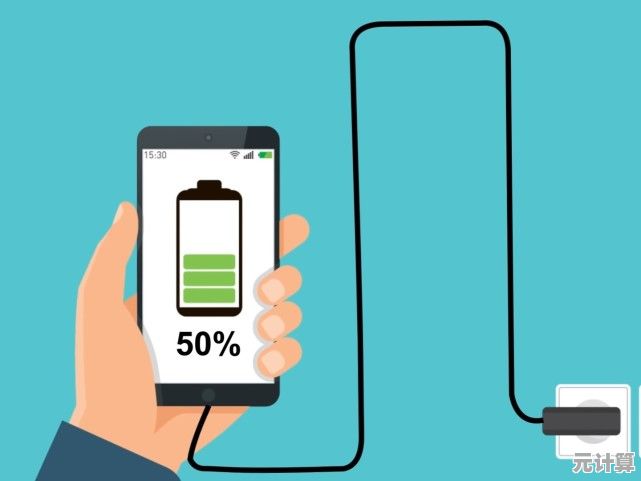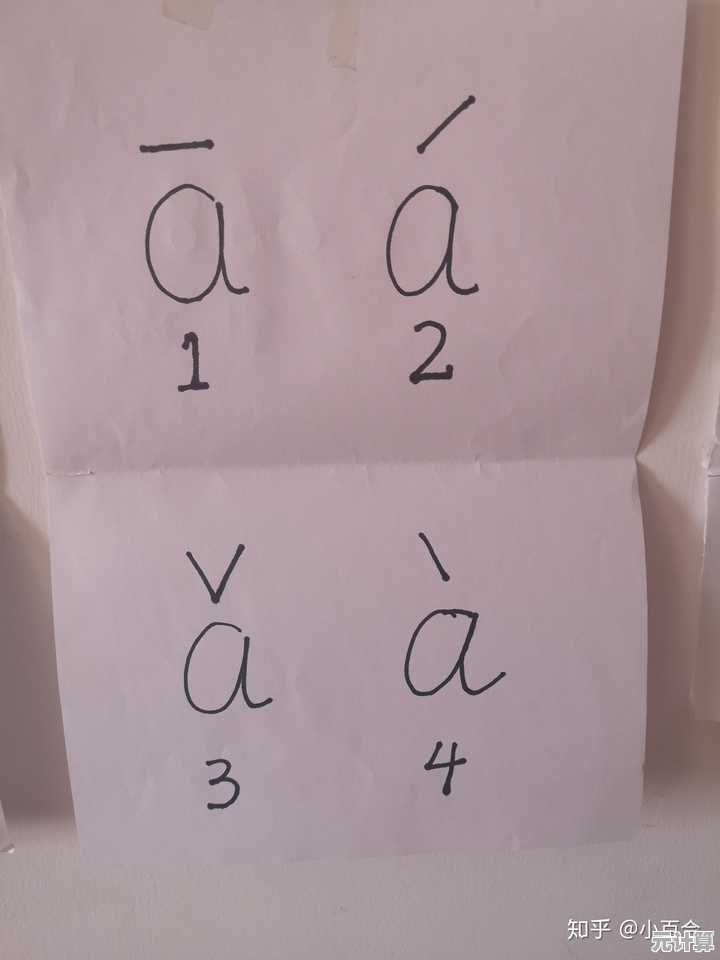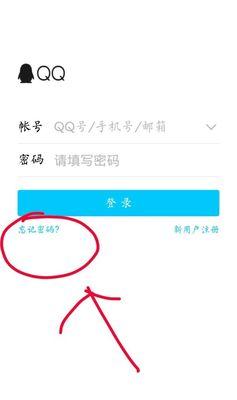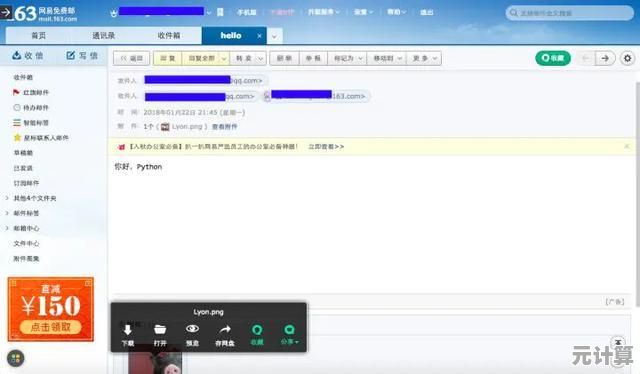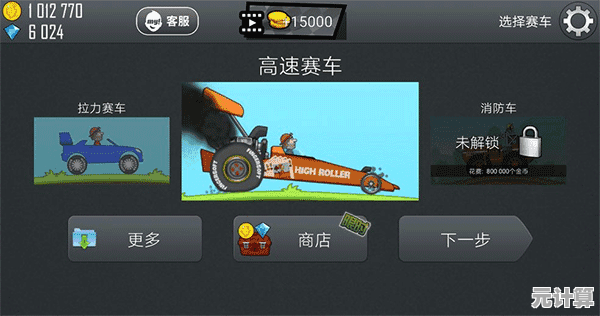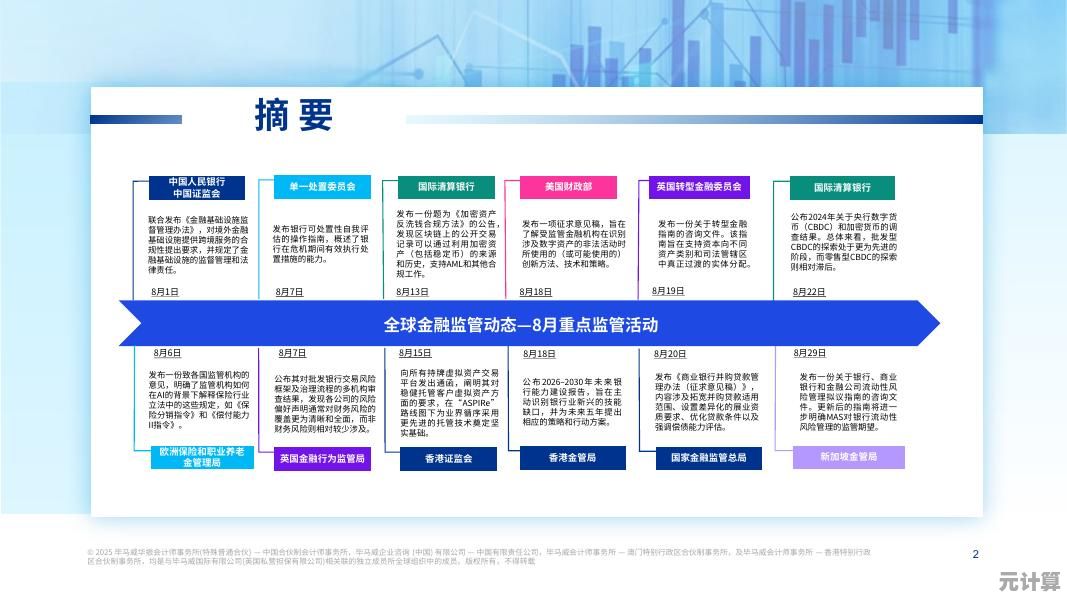如何将苹果电脑安全地恢复至出厂默认设置
- 问答
- 2025-10-01 12:27:16
- 3
📝 好吧,来聊聊怎么把一台苹果电脑彻底“洗白”——就是恢复到出厂设置那种干净状态,说实话,我第一次做这个的时候手都在抖,生怕一不小心把重要文件给扬了,或者搞出什么诡异错误再也开不了机…😅
比如去年我朋友小张要卖他的旧MacBook Air,直接随手格式化了硬盘,结果后来买家打电话来说系统卡在恢复界面转圈——原来他忘了登出iCloud,也没清T2芯片(现在的M系列更复杂点)的安全设置,差点变成纠纷现场,恢复出厂≠简单抹掉数据,得一步步来。
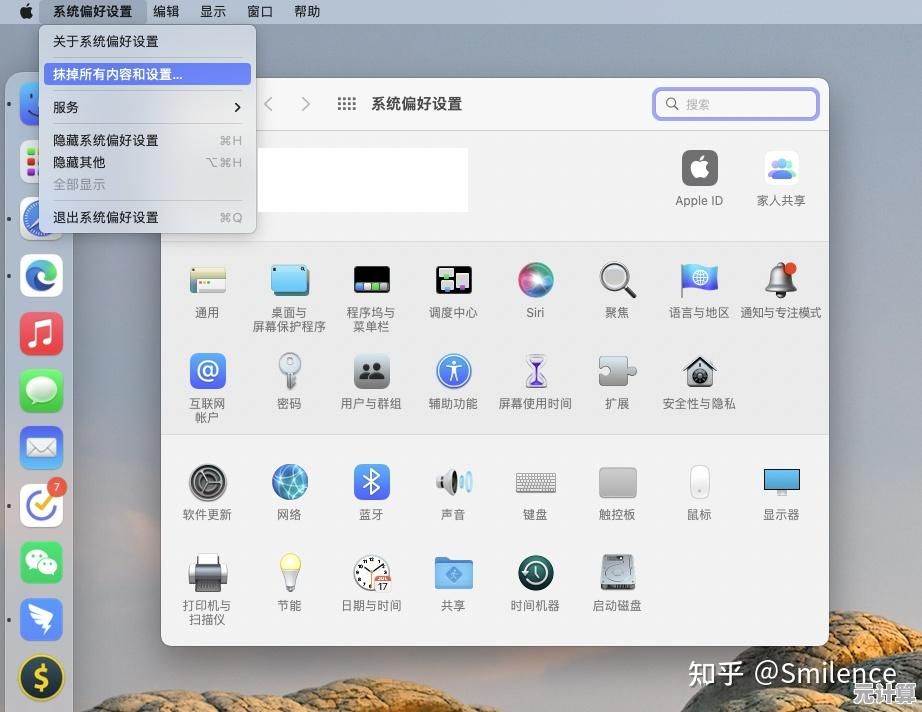
心态上别急着冲,我习惯先找个咖啡厅坐下来(🙃电脑电量要够!),因为整个过程可能半小时也可能两小时,看网络和机型,然后问自己:所有文件都备份好了吗?真的不再看一眼吗?我有次差点把存了三年旅行照片的文件夹漏掉,幸好用了Time Machine兜底。
具体操作嘛,其实苹果官网指南写得特别工整,但实际用起来总有些“意外细节”:

-
签出所有账户!iCloud、iMessage、Apple Store…别忘了还有“查找”功能,我有次没关“查找”,结果重装时一直提示“激活锁”,急得我差点把电脑吃了。🍎
-
重启按Command+R进恢复模式?M芯片的Mac其实长按电源键就行——这坑我踩过,对着Intel时代的教程猛按Cmd+R,结果屏幕黑了又亮亮了又黑,像个傻子。
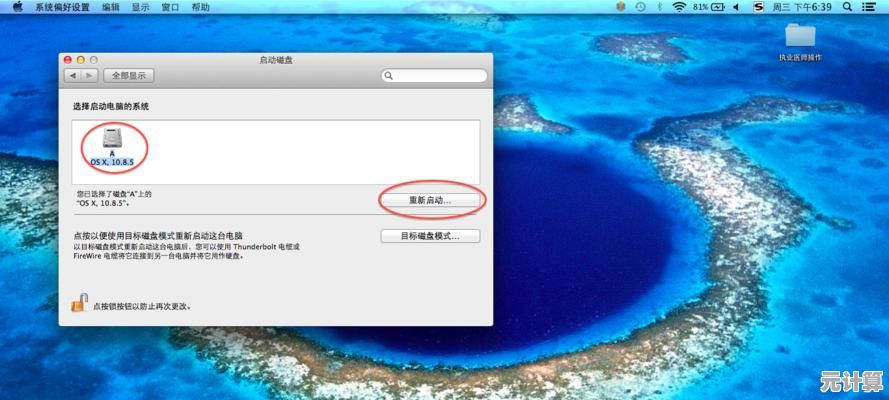
-
磁盘工具里选择“显示所有设备”再抹掉——别只抹最上面的卷宗!否则可能残留隐藏分区,名字随便起就行(我常写“Macintosh HD”怀旧),格式APFS,方案GUID分区图,这里如果手滑选错…可能就得找售后了(别问我怎么知道的)。
-
重装macOS时连WiFi,记得选最新兼容的系统(比如Ventura或Sonoma),有次我网络不稳,下载到一半报错3001F,只能重启再来——这时候特别想骂人,但深呼吸,喝口咖啡,重来就是。☕️
恢复完的电脑像刚出厂的空白笔记本,有种奇妙的治愈感,但别忘了,如果是二手转卖,最好再手动检查一遍有没有残留的个人文件——我曾经在“其他存储”里发现过自己删掉的旧简历,吓出一身冷汗😰。
恢复出厂不是玄学,但需要一点耐心和“不怕折腾”的觉悟,苹果的设计其实很人性化,但只要漏一步,就可能变成深夜打电话求客服的悲剧主角……(是的,我当过一次主角)。
大家如果有奇葩经历,欢迎分享——反正搞电脑这种事,永远都在学习新翻车方式🚗💨。
本文由务依丝于2025-10-01发表在笙亿网络策划,如有疑问,请联系我们。
本文链接:http://max.xlisi.cn/wenda/47382.html